Uprawnienia użytkowników
Uprawnienia określają dostęp do poszczególnych zakładek i modułów systemu. Agenci najczęściej posiadają ograniczoną widoczność panelu - nie widzą części administracyjnych i większości raportów, a jedynie te moduły, które związane są z połączeniami, zgłoszeniami oraz czatami. Jako administrator posiadasz uprawnienia do wszystkich części systemu i możesz je nadawać innym użytkownikom.
Podpowiedź...🔎
Jeśli chcesz, żeby np. wszyscy agenci posiadali takie same uprawnienia zamiast nadawać je pojedynczo każdemu z nich - wykorzystaj role, które umożliwiają grupowe nadawanie uprawnień.
Z zakładki Administracja wybierz Użytkownicy → Użytkownicy.

Na ekranie pojawi się lista użytkowników - wejdź w jednego z nich.
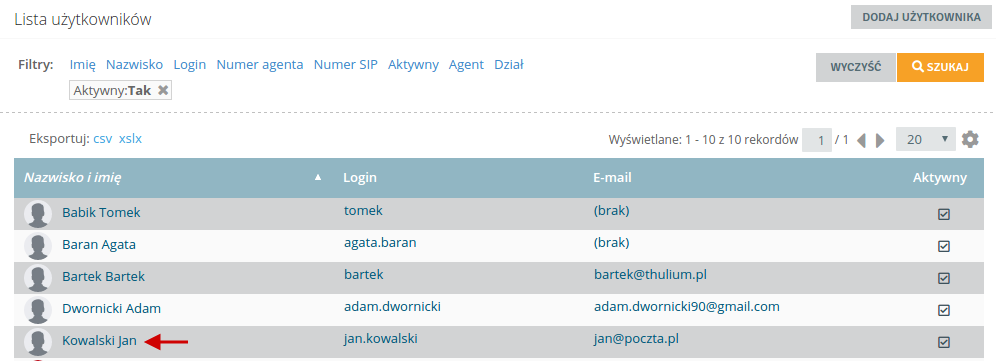
Na karcie użytkownika w części Dane systemowe kliknij przycisk  .
.
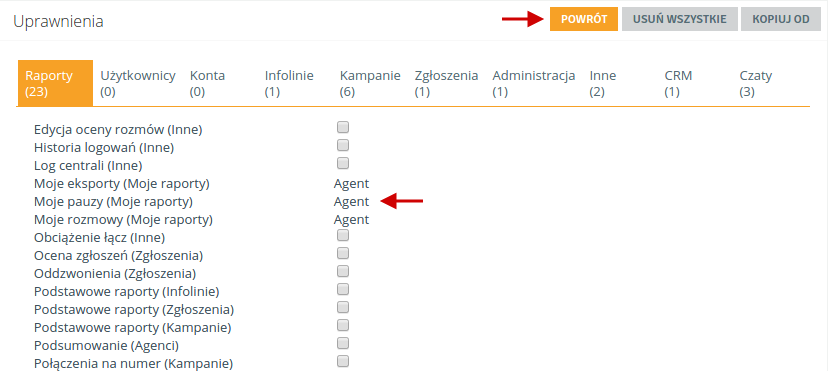
Uprawnienia podzielone są na 10 kategorii uwzględniających poszczególne funkcje systemu. W nawiasie przy każdej kategorii pokazana jest liczba nadanych uprawnień z danej kategorii np. Administracja (2) oznacza, że z tej części użytkownik ma dostęp do 2 uprawnień.
Przy każdym uprawnieniu w nawiasie jest nazwa modułu, do jakiej zalicza się uprawnienie np. Połączenia na numer (Kampanie) oznacza, że raport ten dotyczy kampanii.
- Raporty - lista raportów
- Użytkownicy - tworzenie i edycja użytkowników, tworzenie i nadawanie ról
- Konta - zarządzanie kontami SIP i operatorem usług, tworzenie i edycja przekierowań połączeń
- Infolinie - zarządzanie m.in. godzinami pracy, tematami rozmów oraz kolejkami infolinii
- Kampanie - zarządzanie m.in. czarnymi listami, kampaniami oraz statusami systemowymi
- Zgłoszenia - zarządzanie m.in. statusami, kategoriami i priorytetami zgłoszeń oraz konfiguracją skrzynek pocztowych
- Administracja - parametry administracyjne m.in. dostęp do dyżurów, drzewa IVR oraz parametrów systemowych
- Inne - dodatkowe funkcje umożliwiające m.in. odsłuchiwanie nagrań i przypisywanie zgłoszeń
- CRM - możliwość m.in. dodawania i edycji pól specjalnych i tworzenia grup klientów
- Czaty - możliwość m.in. prowadzenia czatów i widgetów
Zaznaczając i odznaczając checkboxy przy uprawnieniach w każdej z grup określasz co będzie widzieć i do czego będzie mieć dostęp użytkownik.
Ustawienia zapisywane są automatycznie - po zaznaczeniu wystarczy, że klikniesz przycisk  .
.
Po kliknięciu przycisku 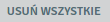 wszystkie zaznaczone uprawnienia zostaną usunięte.
wszystkie zaznaczone uprawnienia zostaną usunięte.
Ważne...⚠️
W przypadku, gdy użytkownik ma przypisaną określona rolę np. Agent to przy uprawnieniach określonych w tej roli zamiast checkboxów będzie nazwa roli - w tym przypadku Agent.
Klikając przycisk  możesz skopiować uprawnienia od innego użytkownika.
możesz skopiować uprawnienia od innego użytkownika.
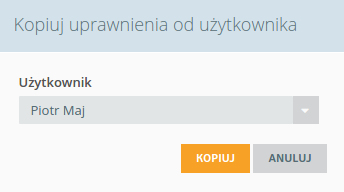

Podziel się swoją opinią